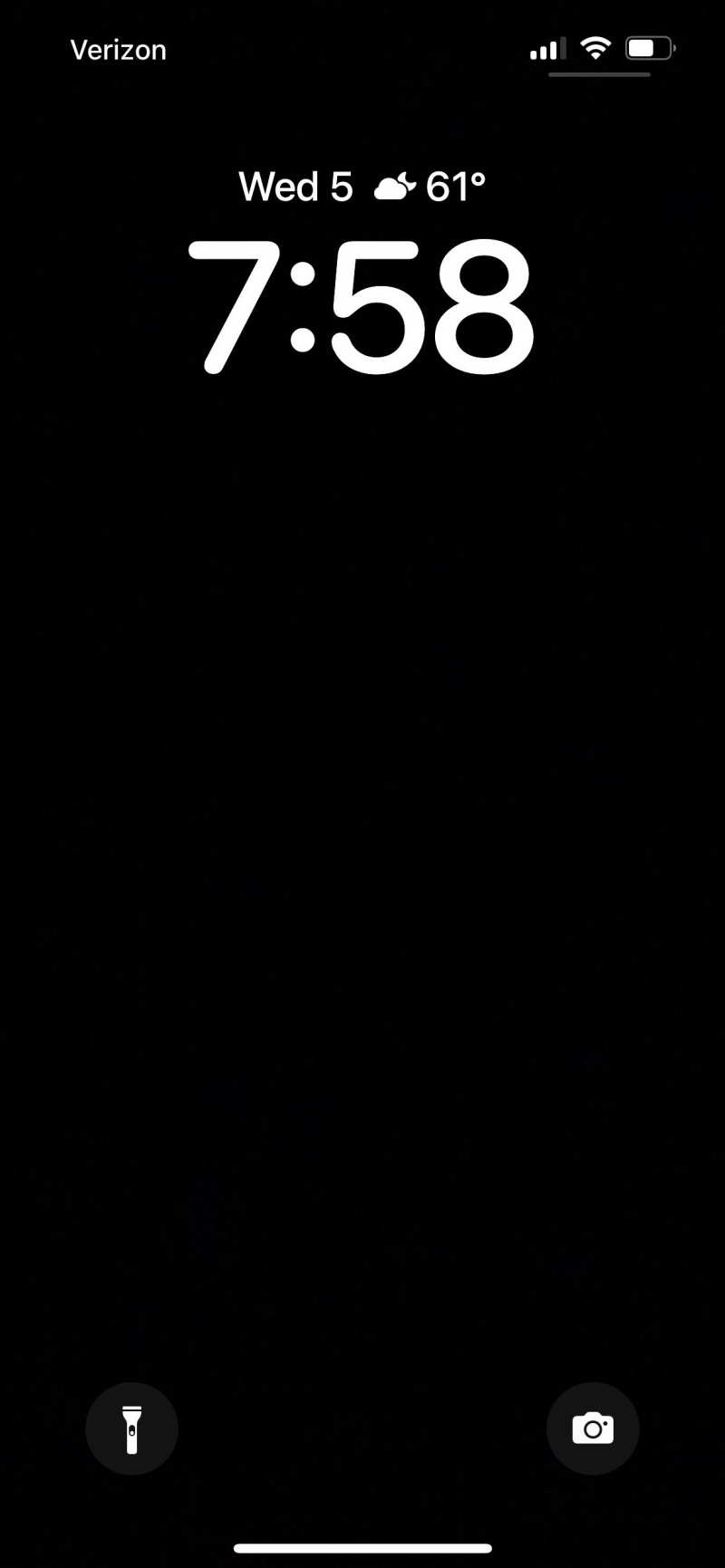Látsz embereket menő új widgetekkel az iPhone zárolási képernyőjén? Van egy widget az időjárástól a fitneszig, sőt az egyéni üzenetekig szinte mindenhez.
Mindenki a Lock Screen widgetekről beszélt, amelyeket az Apple adott az iPhone-hoz az iOS 16 frissítése mellett. Tehát itt van egy gyors útmutató, hogyan szerezhet be néhány szórakoztató megosztott widgetet iPhone-jára a Widgetable alkalmazással.
MAKEUSEOF A NAP VIDEÓJA
Mik azok a képernyőzár widgetek? Hol találja meg őket?
Az iOS 16 frissítés részeként az Apple bevezette a Lock Screen widgeteket az iPhone-hoz. Közvetlenül az óra alatt helyezkednek el az iOS zárolási képernyőjén, hogy gyorsan megjelenítsék a releváns információkat, amikor ránéz iPhone-jára.
Tehát mielőtt folytatná ezt az útmutatót, győződjön meg arról, hogy megtette frissítette az iPhone-ját , vagy nem fog tudni widgeteket használni. Ezután tartsa lenyomva a Lezárási képernyőt, és érintse meg a lehetőséget Testreszab . Most érintse meg Widgetek hozzáadása , és alul megjelenik egy widgetek menü, amely az összes elérhető widgetet mutatja.
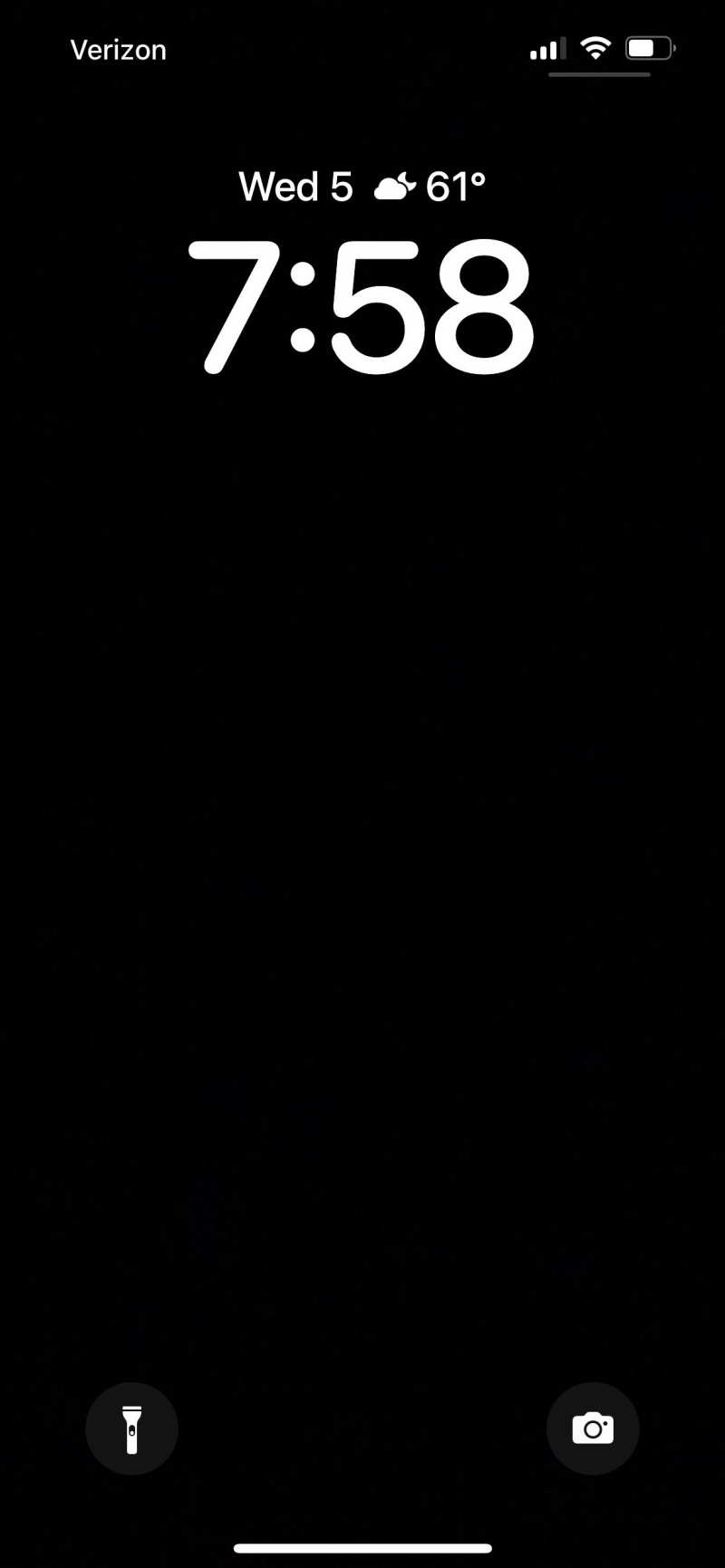
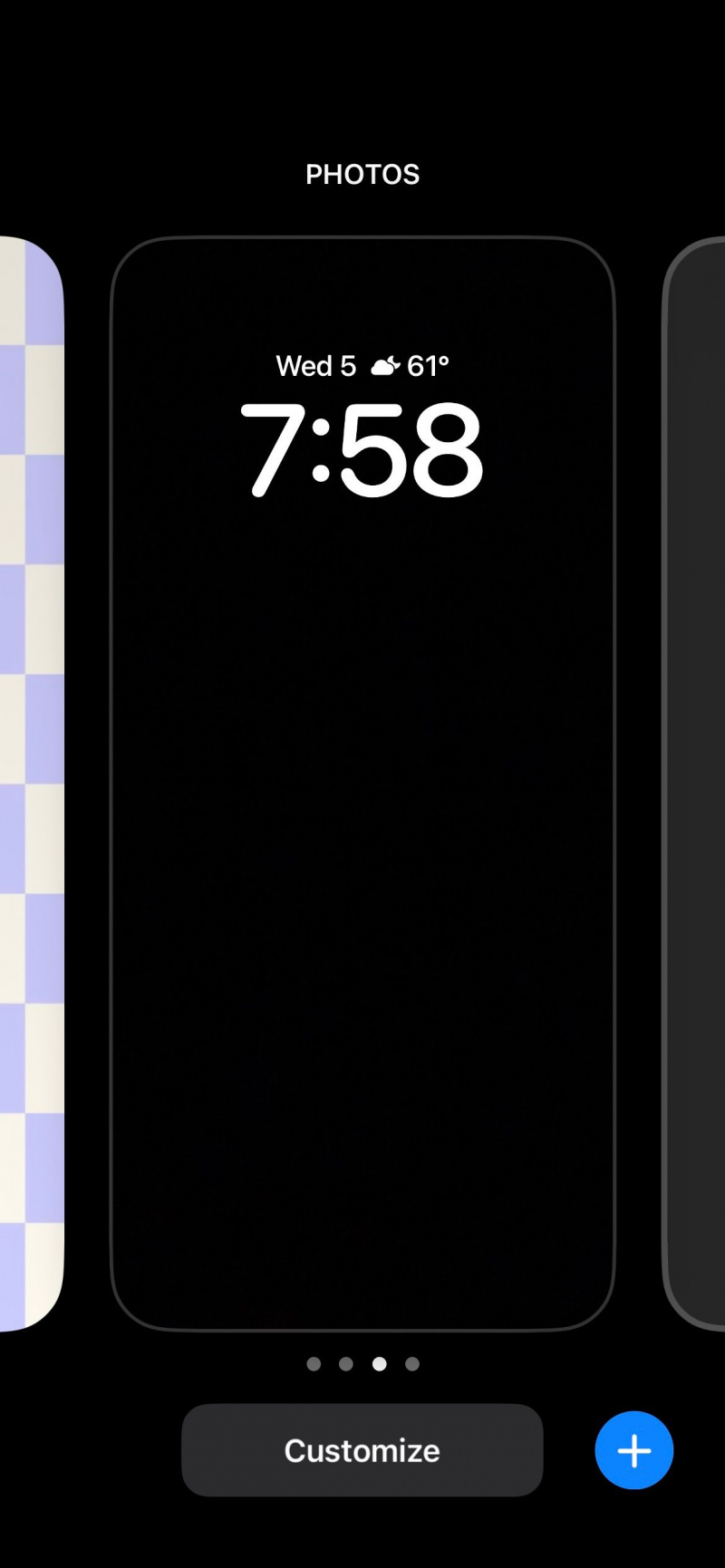
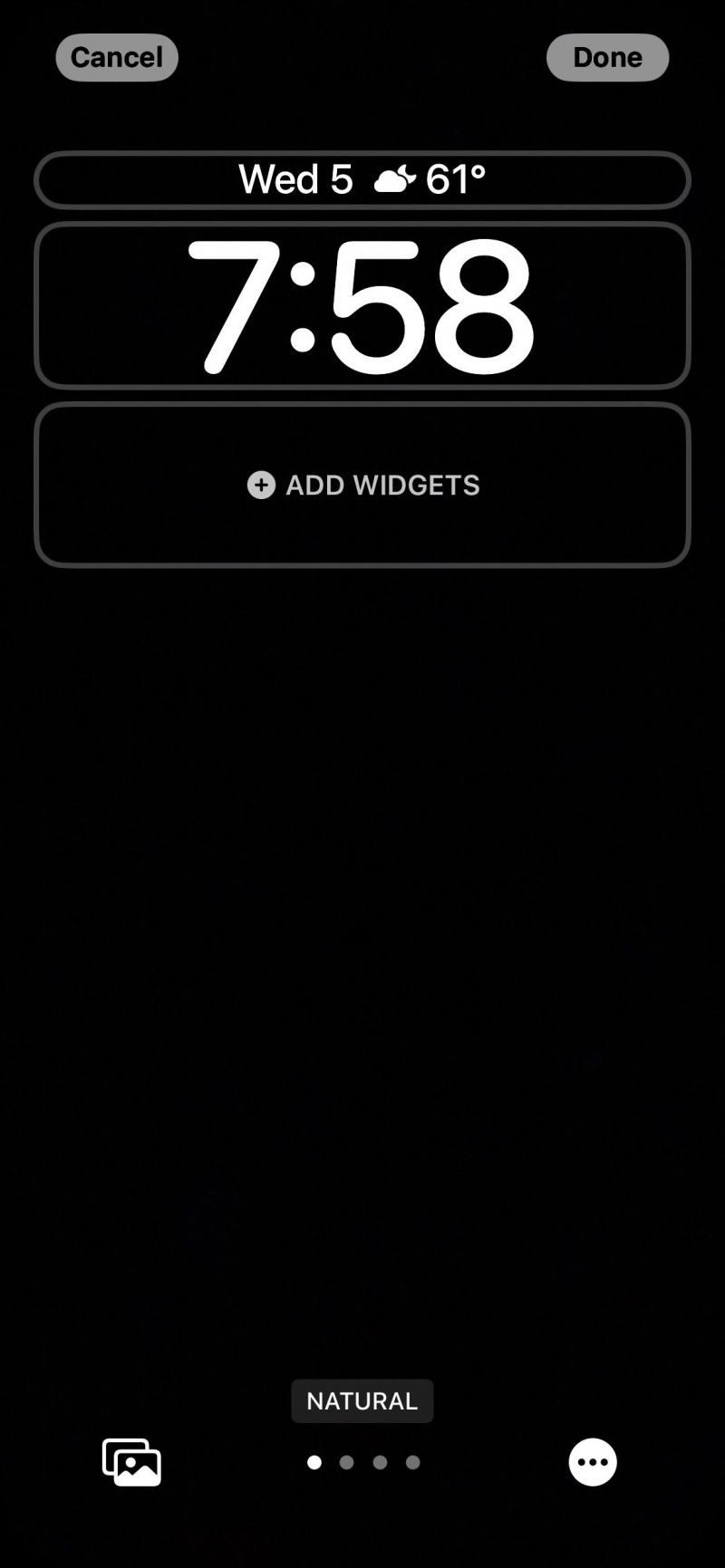
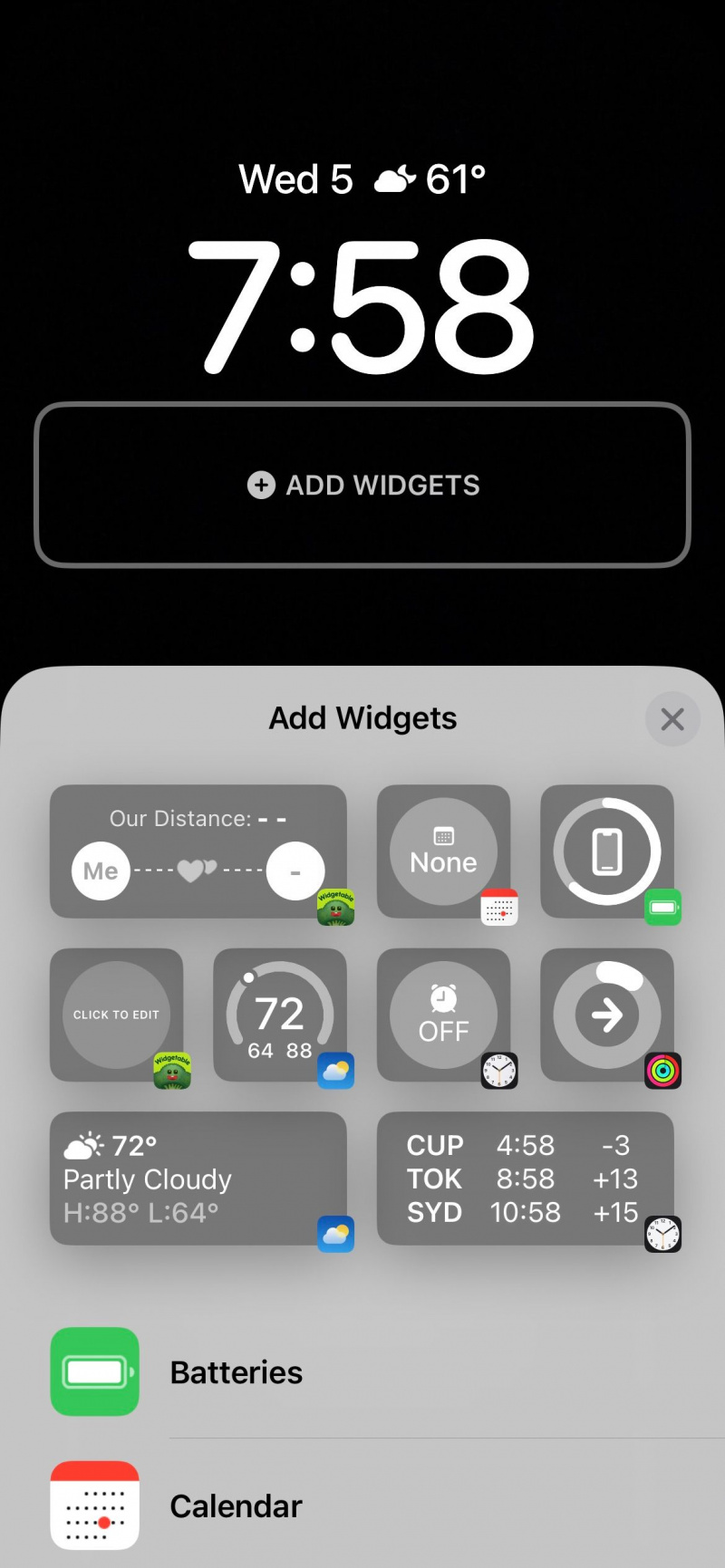
A Widgetable App
Az App Store számos alkalmazása kínál néhányat legjobb Lock Screen widgetek az iPhone-hoz . A Widgetable azonban kiemelkedik azáltal, hogy lehetővé teszi kütyüi megosztását és párosítását barátaival vagy családjával.
Tekintse közösségi platformnak a megosztott Lock Screen widgetek használatát. Például az alkalmazás widgeteket tartalmaz, amelyek bármikor megjeleníthetik Ön és egy másik személy közötti távolságot, vagy tartalmazhatják egy másik személy választott állapotát.
Töltse le a Widgetablet az App Store-ból
Mint minden harmadik féltől származó alkalmazást, le kell töltenie a Widgetable alkalmazást az App Store-ból, hogy elérje ezeket a szórakoztató widgeteket és még sok mást. Mindenkinek, akivel egy widgetet szeretne megosztani, le kell töltenie az alkalmazást iPhone-jára.
Letöltés: Widgetable ehhez iOS (Ingyenes, prémium előfizetés elérhető)
Lépjen kapcsolatba barátaival, és ossza meg lezárási képernyő widgetjeit
A telepítés után nyissa meg a Widgetable alkalmazást, és érintse meg a gombot Több az alsó menüben, majd érintse meg a lehetőséget Profil és barátok menüből. Ezután érintse meg a gombot Új barát hozzáadása a képernyő alján, és írja be a kódjukat.
Ezen a képernyőn láthatja a kódját is. Ezért kérje meg barátját, hogy kövesse ugyanezeket az utasításokat a menü eléréséhez. Ne feledje, hogy az alkalmazáson belüli csatlakozáshoz mindkettőtöknek meg kell adnia egymás kódját.
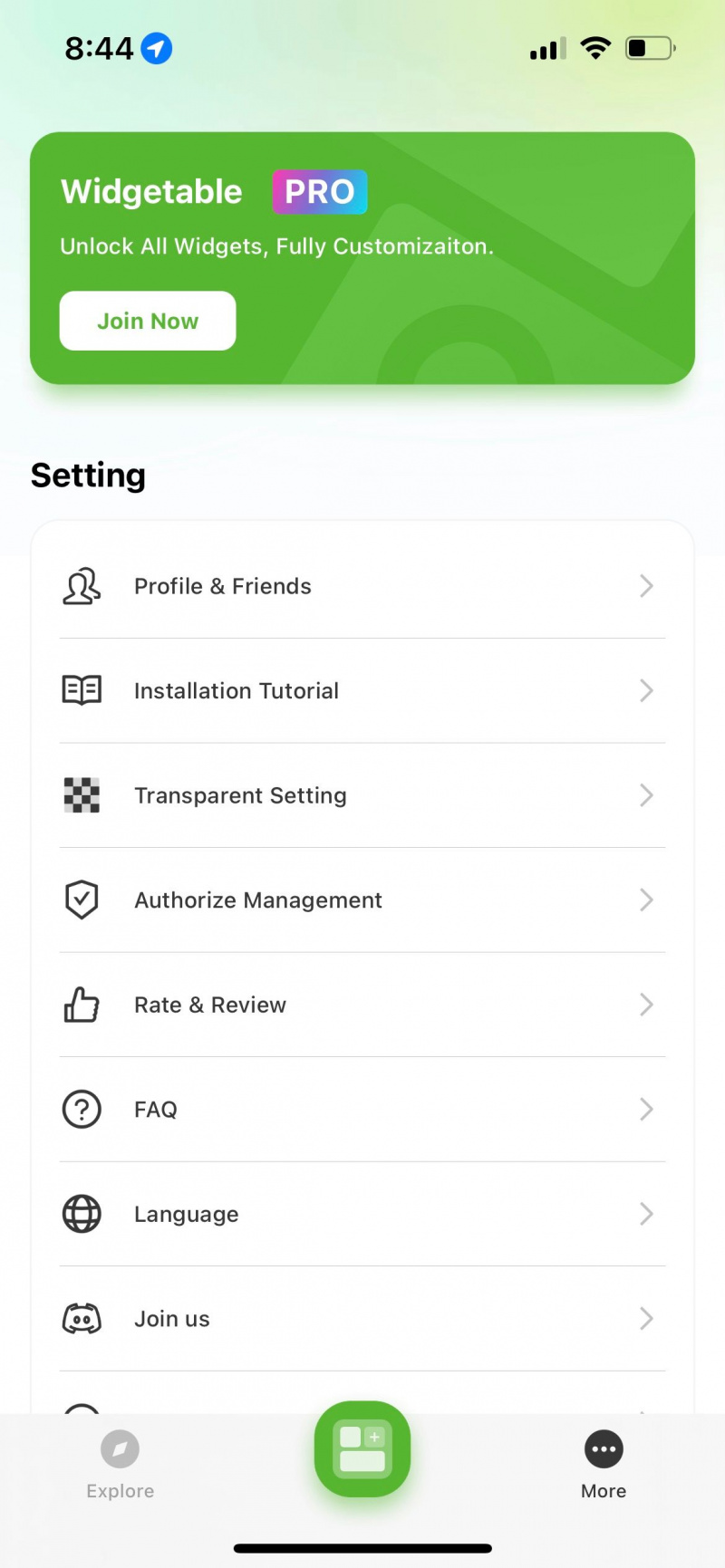
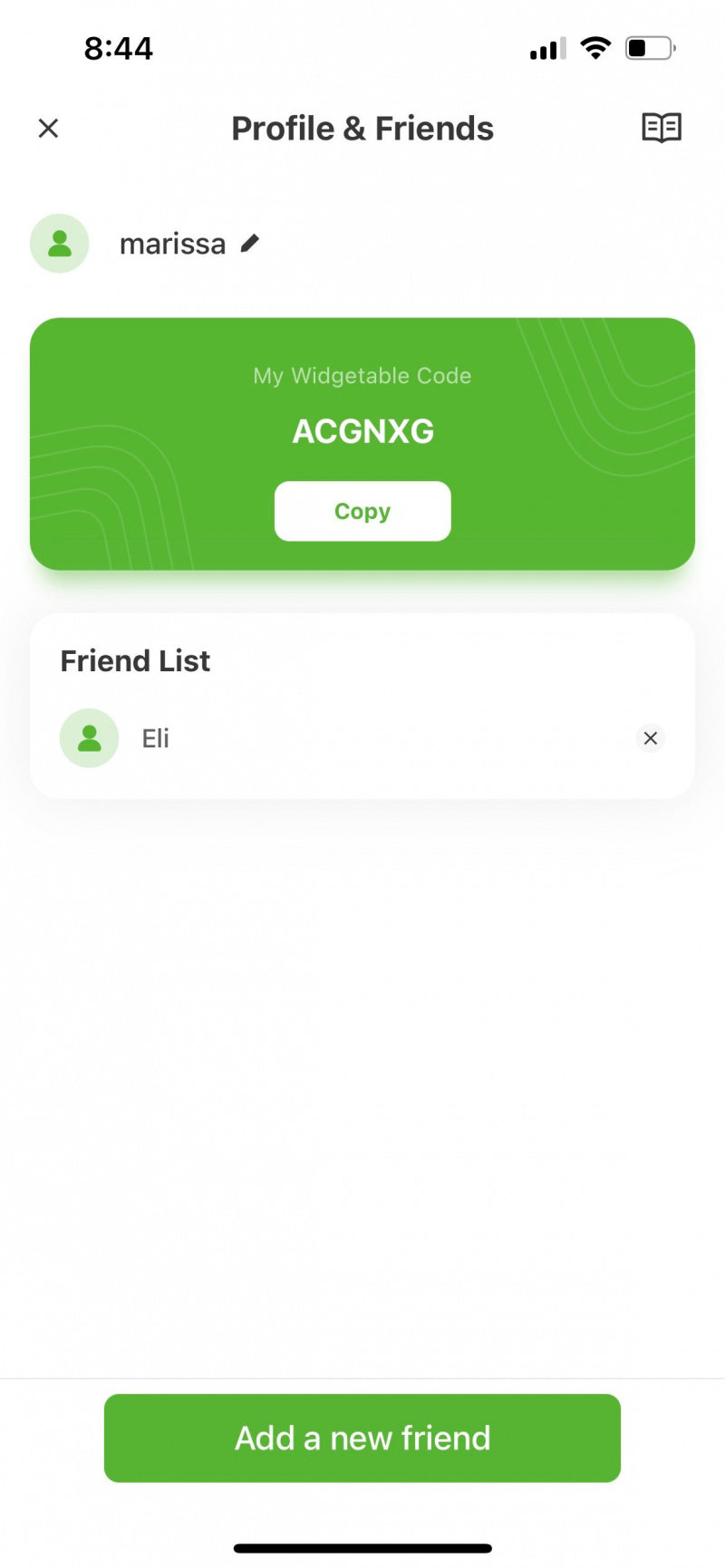
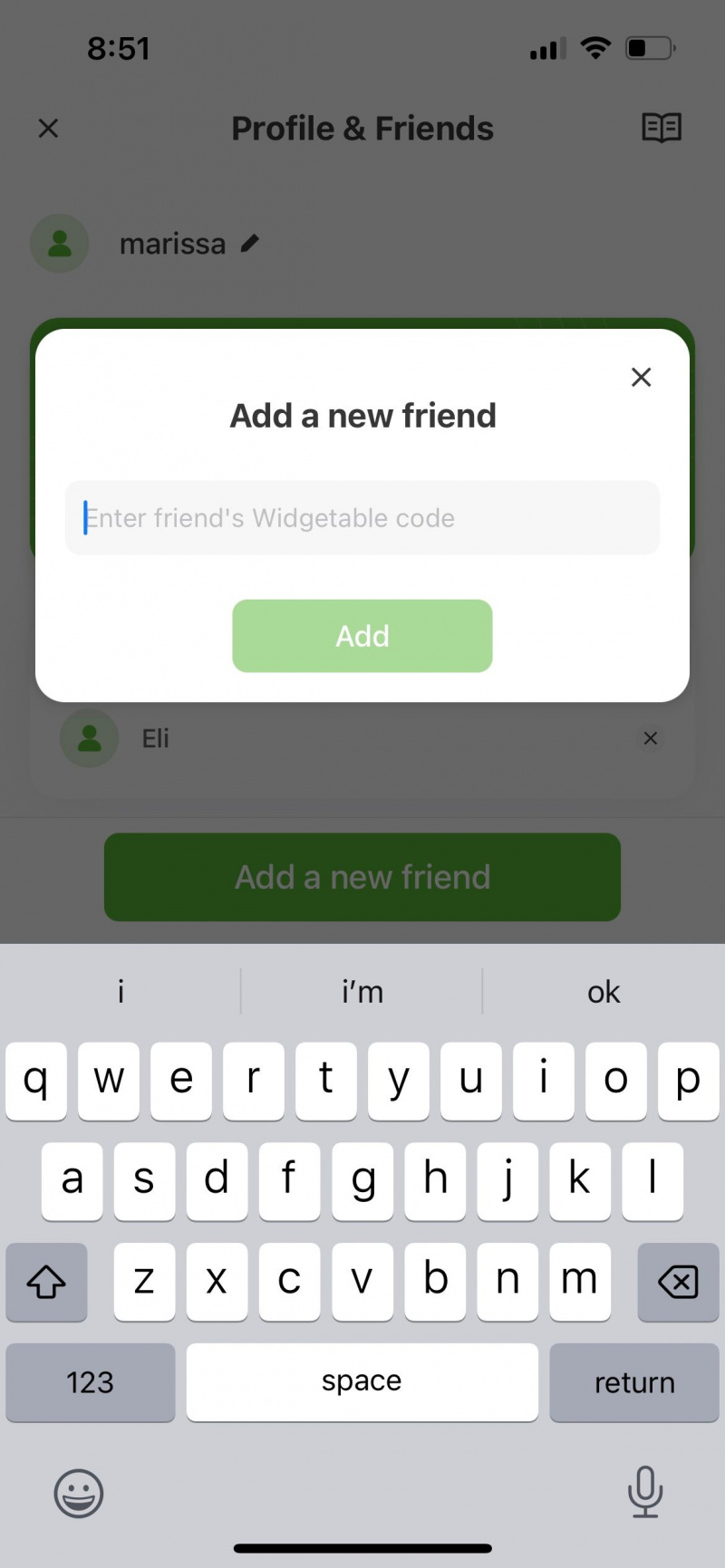
Megosztott widget-modul beállítása
Ha már mindketten barátok a Widgetable-ban, ki kell választania a widgetet, és be kell állítania. Az alkalmazásban érintse meg a lehetőséget Fedezd fel a képernyő alján. Válasszon ki egy widgetet, például a négyszögletes távolságot. Válassza ki azt a barátot, akivel használni szeretné, és érintse meg a gombot Megment.
A mentett widgeteket a ikonra koppintva tekintheti meg Enyém gombot az alkalmazás jobb oldalán. Emlékeztetőül: barátjának is végre kell hajtania ugyanezt a folyamatot, ha iPhone-ján is szeretné a widgetet.
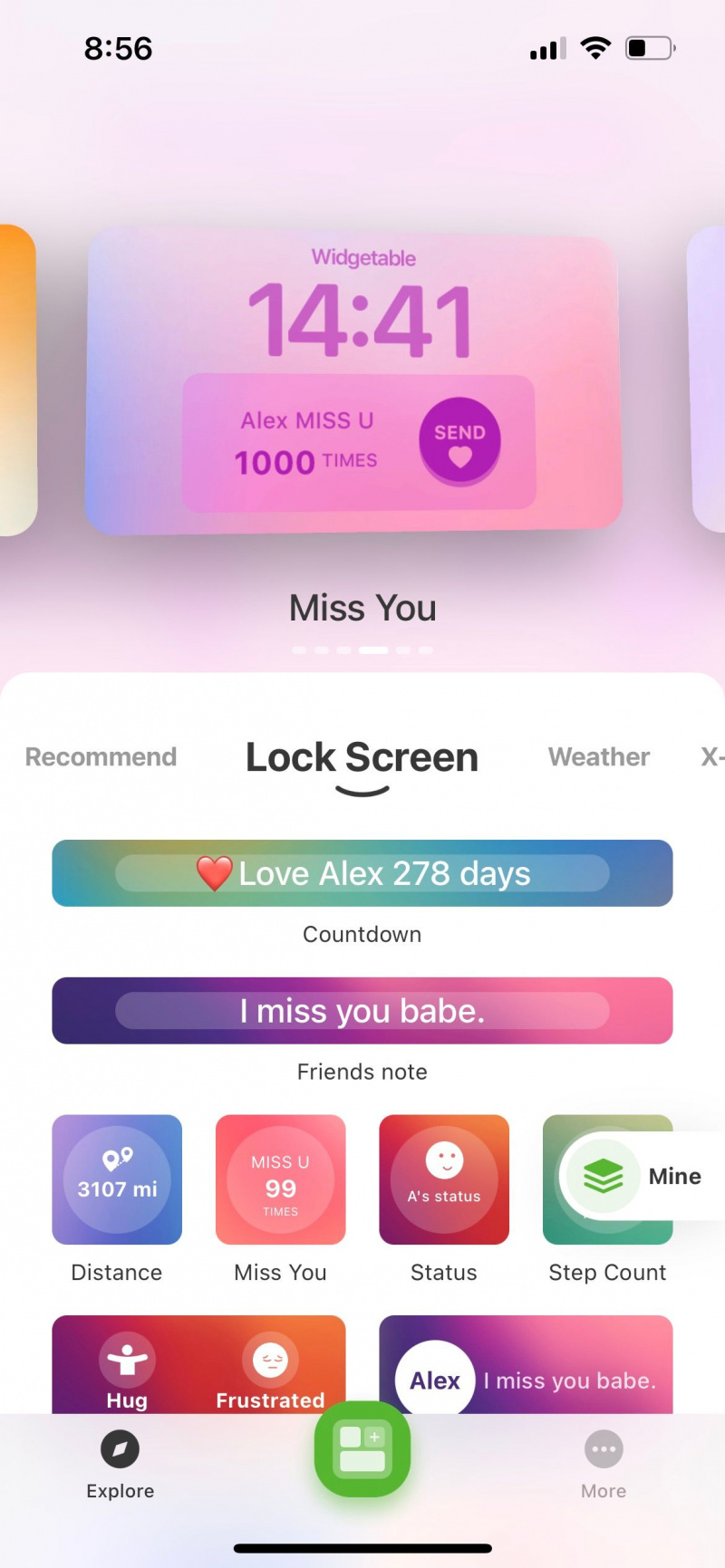
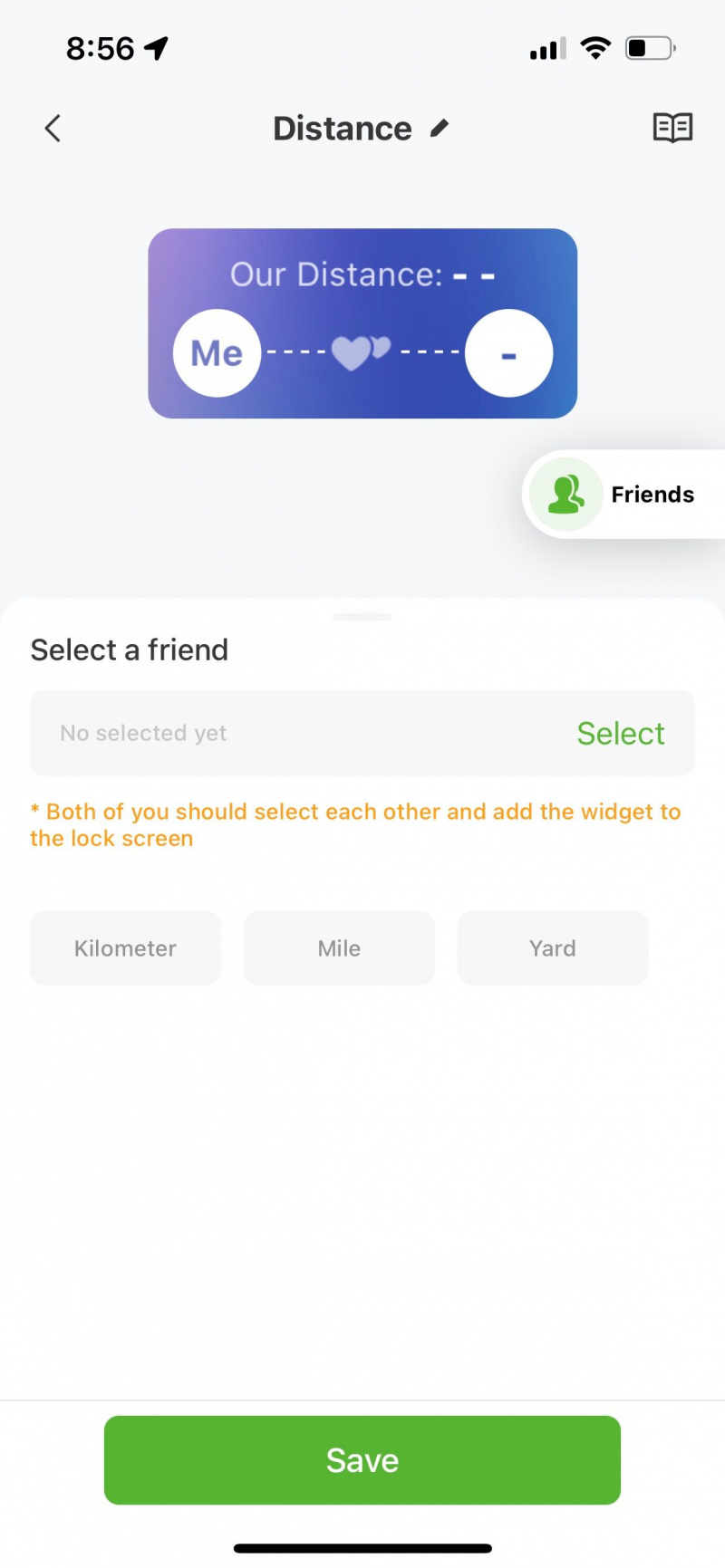
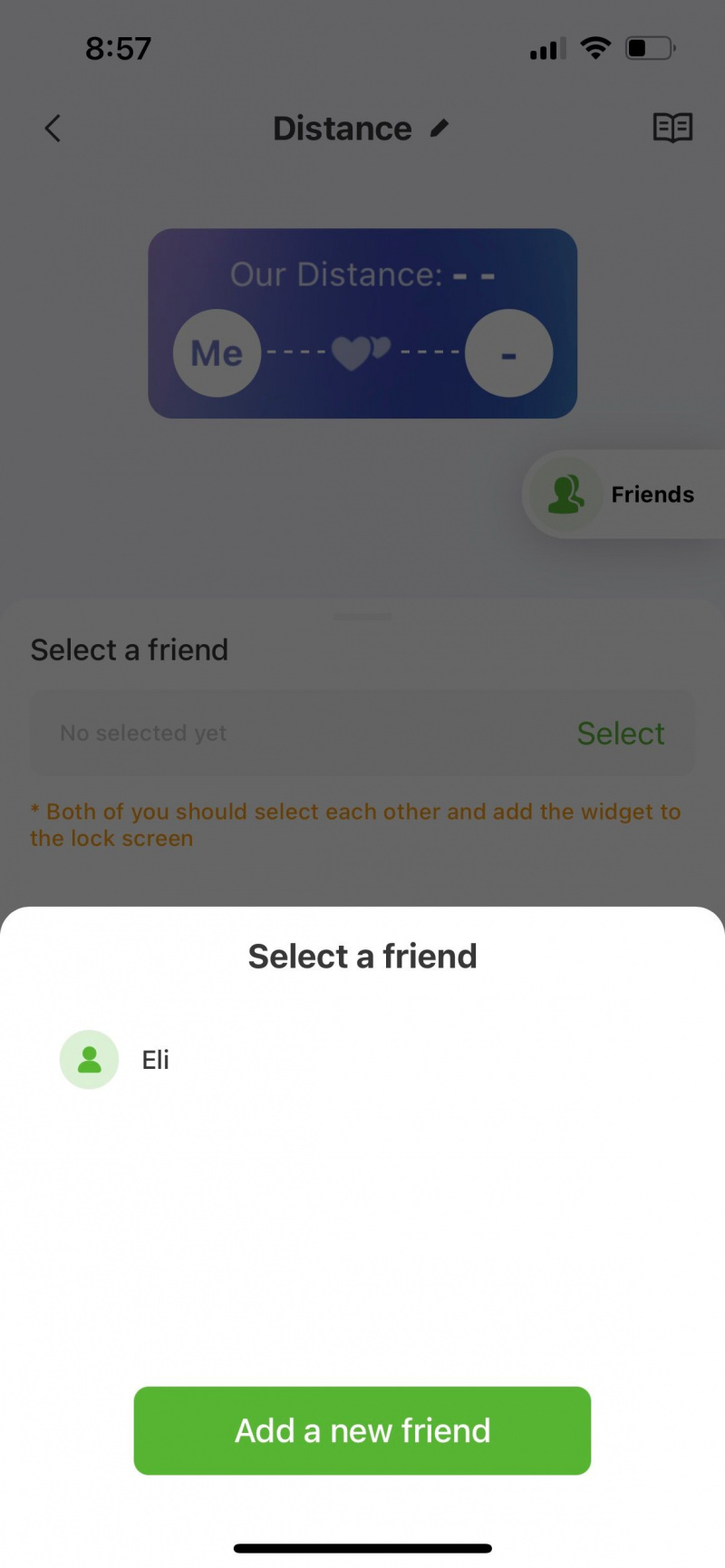
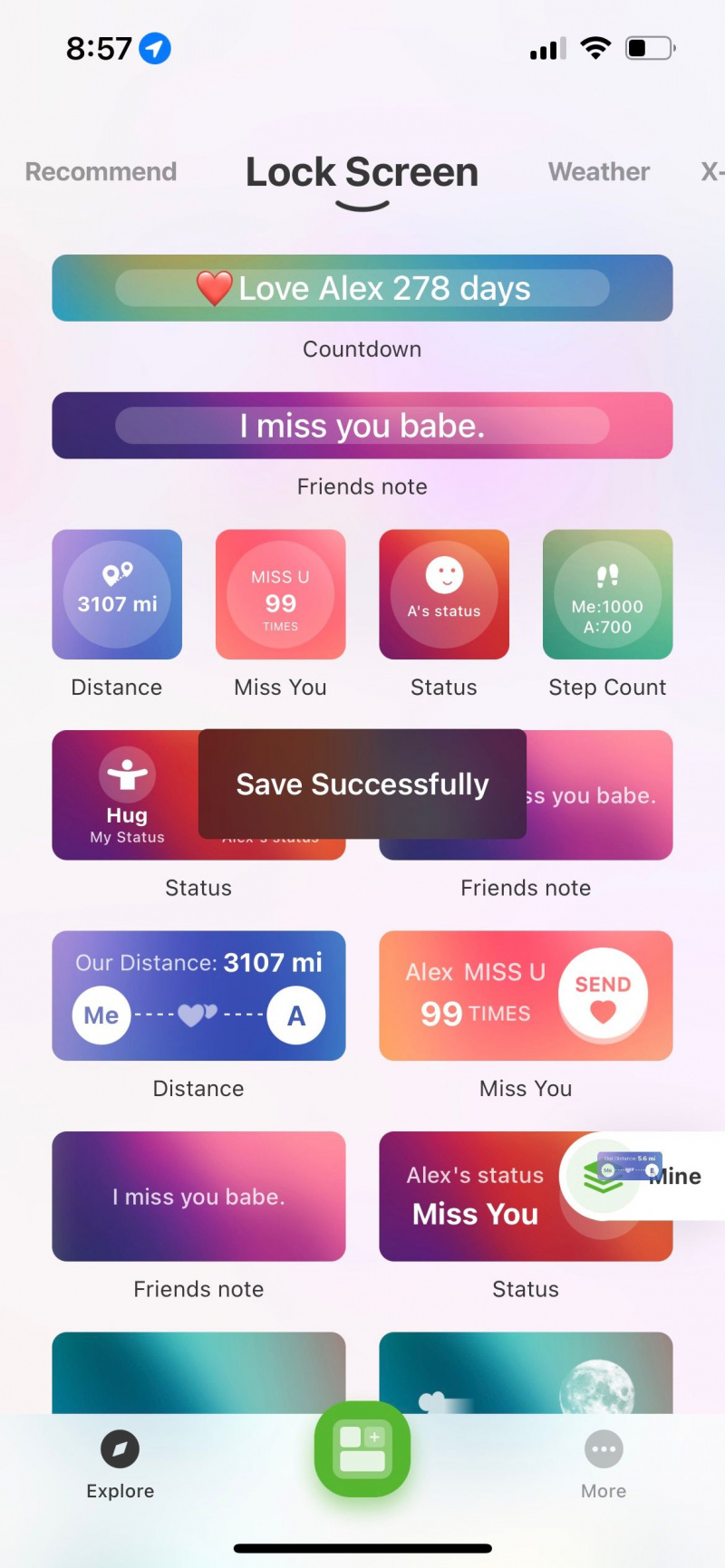
Adja hozzá az egyéni widgetet a lezárási képernyőhöz
A widget beállítása után beléphet a Lezárási képernyőre, tartsa lenyomva a képernyőt, és érintse meg a gombot Testreszab. Koppintson a Widgetek hozzáadása és nézze meg, hogy a négyszögletes Widgetable widget megjelenik-e a menüben.
Ha nem, akkor lehet, hogy le kell görgetnie ide Widgetable és válassza ki a widgetet. Válassza ki a kívánt méretet, és koppintson rá, hogy kiválassza az aktuális widgetet a mentett Widgetable widgetek listájából. Ezután csak nyomja meg Kész !
Mehetsz is Tapéta az iPhone-odban Beállítások , és érintse meg Testreszab a Lezárási képernyő előnézete alatt. Koppintson arra a helyre, ahol hozzá szeretné adni a widgetet, és válassza ki a widgetet.
Most már láthatja a Lezárási képernyőn! Ismerősének is végre kell hajtania ezt a lépést, hogy láthassa. Miután mindketten hozzáadta a Lezárási képernyőhöz, automatikusan szinkronizálódik és frissül.
hogyan lehet csatlakoztatni az xbox vezérlőt a számítógép bluetooth -hoz
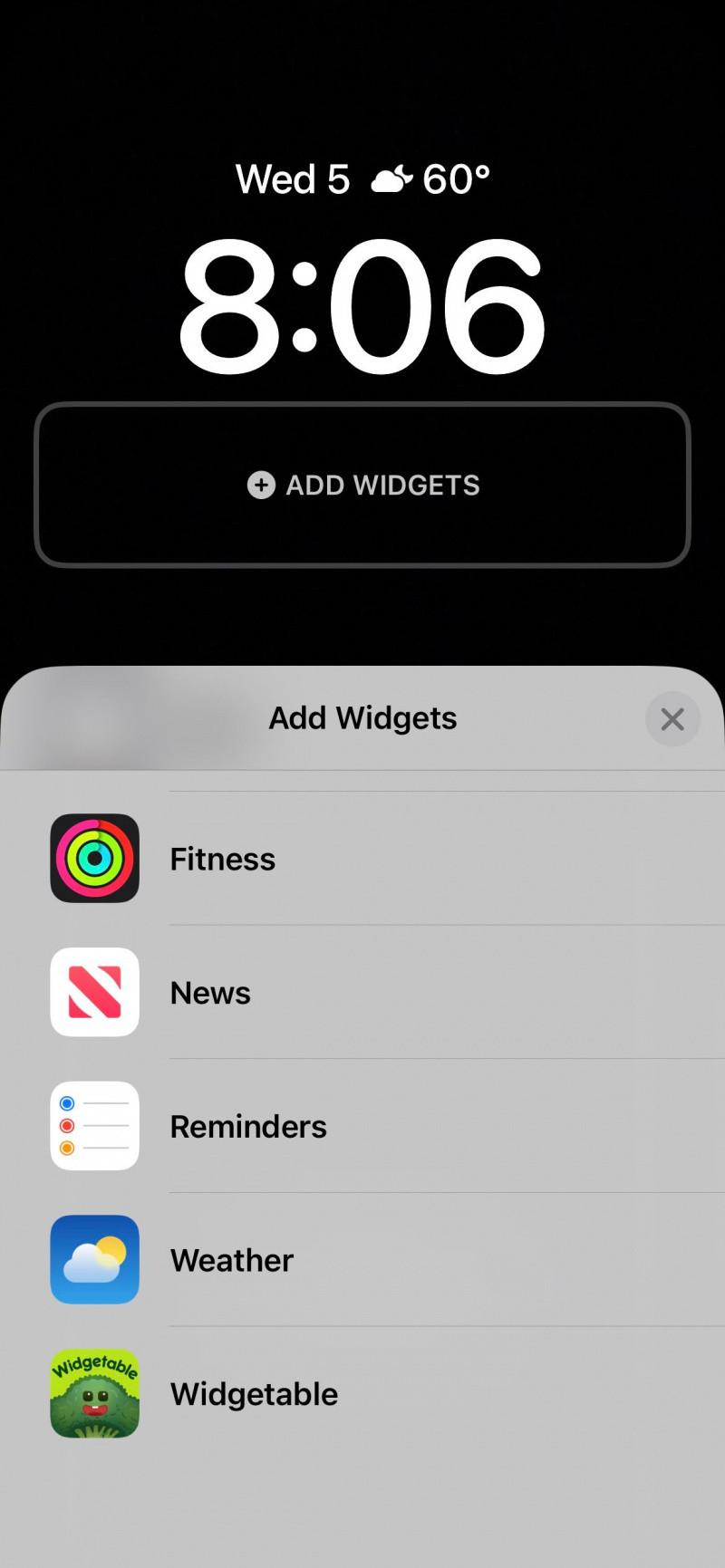
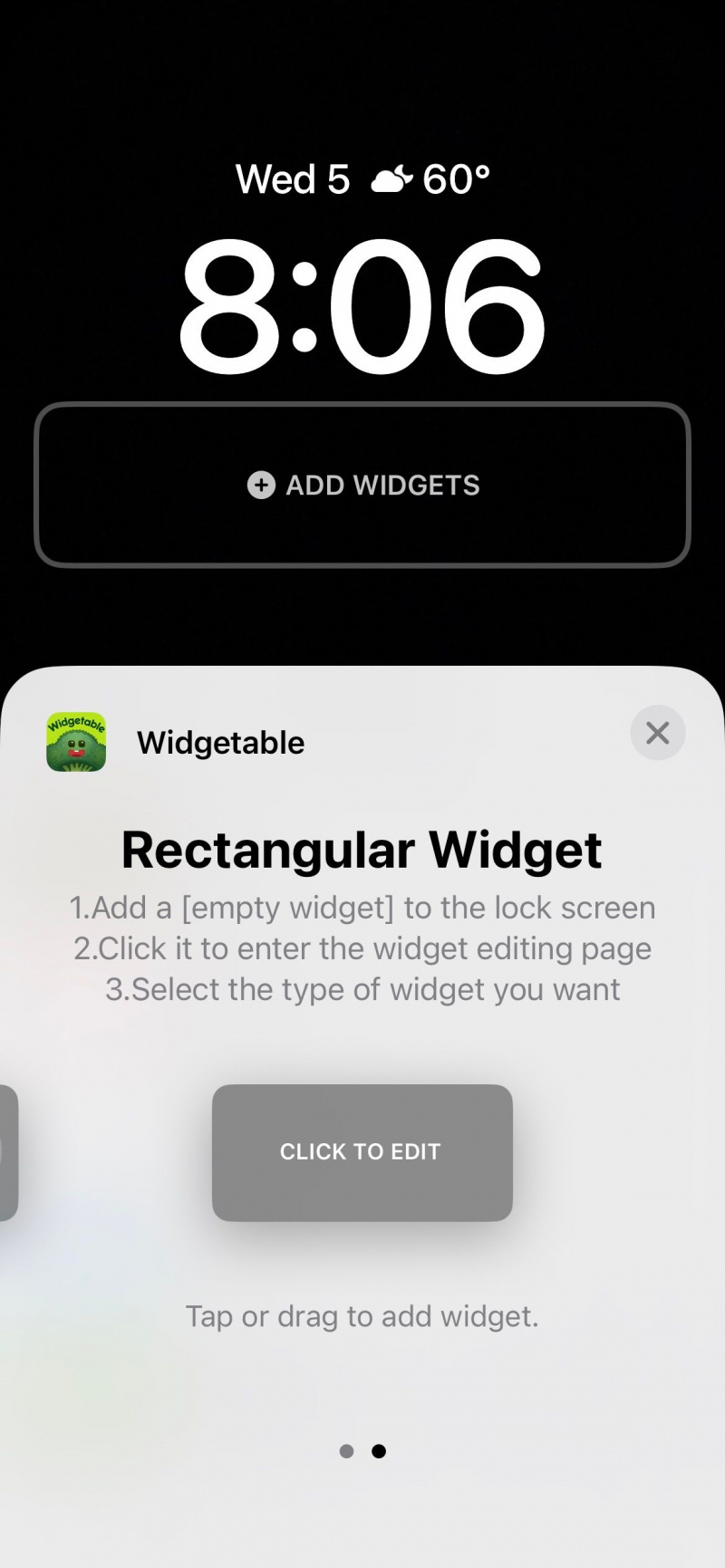
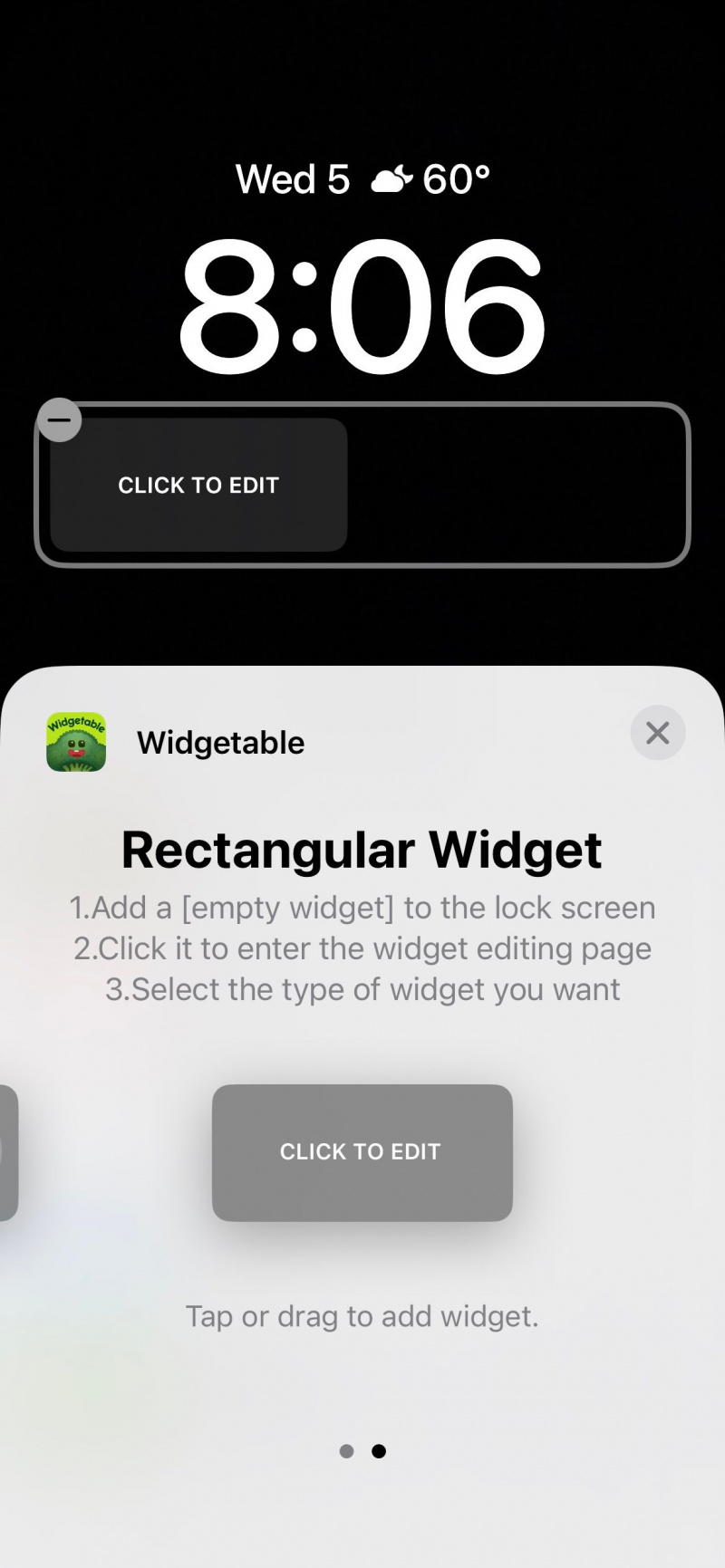
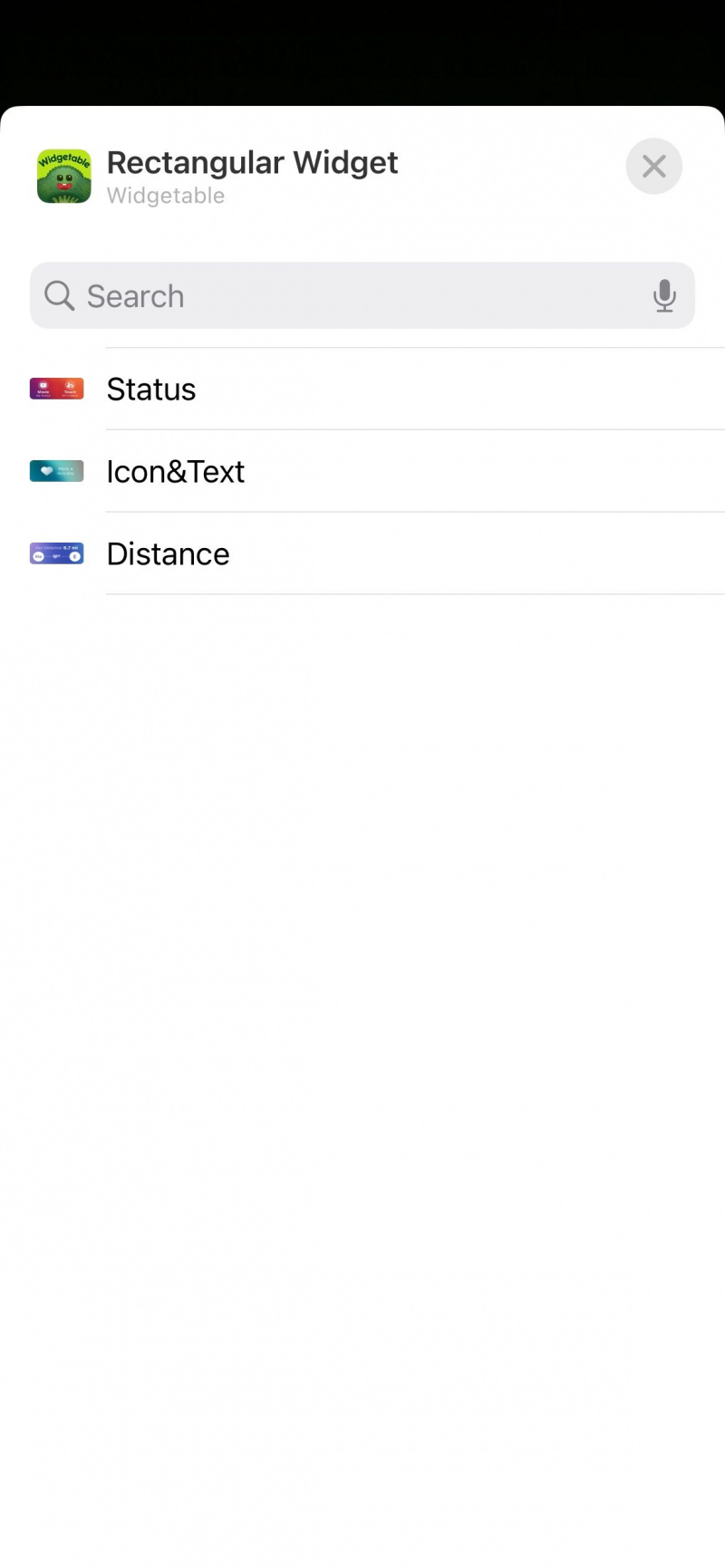
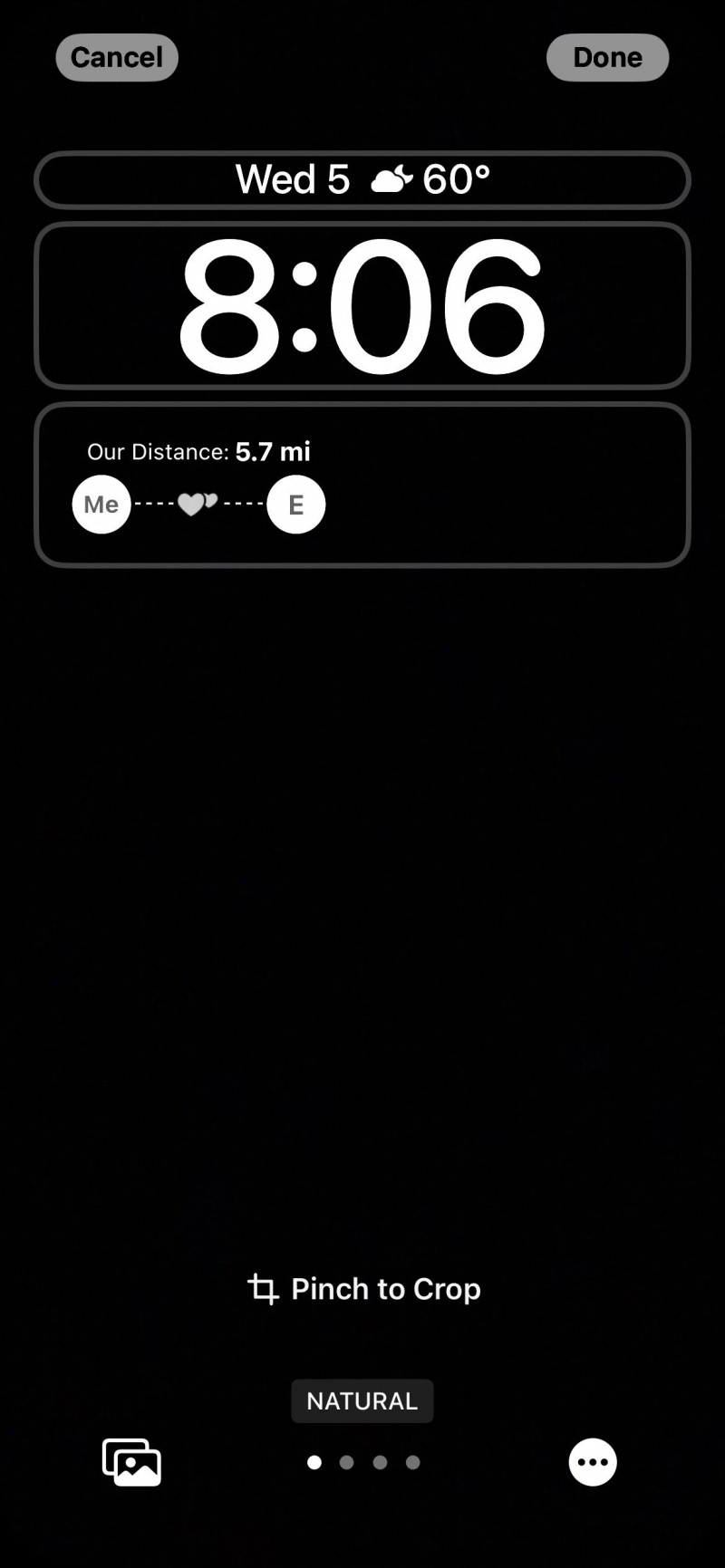
Próbáljon ki más widget-modulokat
A Widgetable alkalmazásban számos szórakoztató widget található különböző méretekben a Lezárási képernyőhöz. Egy másik népszerű az állapot widget. Ez lehetővé teszi egy egyéni állapot kiválasztását, amely akár 24 órán keresztül megjelenik barátja zárolási képernyőjén. Az alkalmazásban bármikor módosíthatja állapotát. Felhívjuk figyelmét, hogy a widget csak 20 percenként frissíti automatikusan a másik személy Lezárási képernyőjét.
Egy másik szórakoztató widget a Barátok jegyzet. Ez egy rövid megjegyzést fog megjeleníteni, amelyet a barát zárolási képernyőjére ír. A jegyzetet bármikor módosíthatja az alkalmazásban.
A Widgetable widgetekkel is rendelkezik, amelyeket önállóan használhat. Az Ikon és szöveg egy jó példa. Kiválaszthat egy ikont az alkalmazásból, és írhat egy kis jegyzetet vagy üzenetet. Tökéletes önemlékeztetőknek, teendők listáinak, vagy akár inspiráló üzenetnek is.
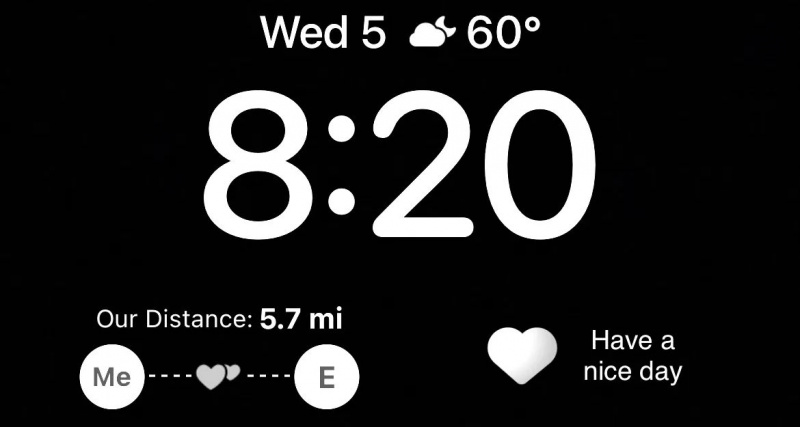
Díszítse a zárolt képernyőt egyéni widgetekkel
A widgetek könnyen mozgathatók és módosíthatók, ezért nyugodtan kísérletezzen és próbálja ki mindegyiket, hogy meglássa, mit szeret a legjobban a Lezárási képernyőn.
Segítenek abban, hogy produktívabb legyen, vagy mosolyt csalhat az arcára, amikor iPhone-jára néz, hogy ellenőrizze az időt. Előfordulhat azonban, hogy nincs elég hely a Lezárási képernyőn az összes használni kívánt widget számára.